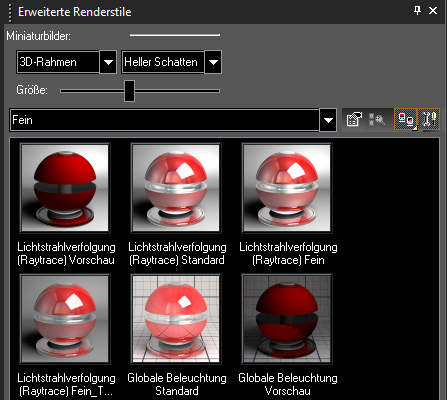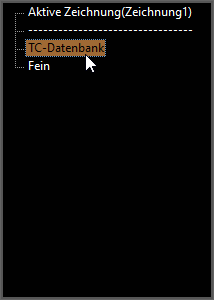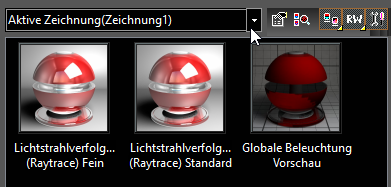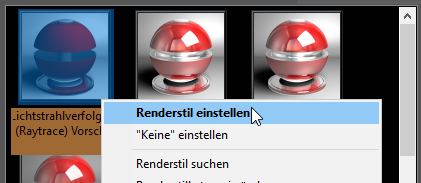...
| Panel |
|---|
Nur von TurboCAD 2D/3D, Professional & Platinum unterstützt |
| Info | ||
|---|---|---|
| ||
LightWorks-Funktionen sind nur mit dem LightWorks-Plug-In verfügbar. |
Menü: Extras, Paletten, Erweiterte Renderstile
...
Bietet den einfachen und schnellen Zugriff auf Renderstile.
In dieser Palette werden alle definierten Renderstile dargestellt und zugeordnet bzw. bearbeitet werden. Die Palette Erweiterte Renderstile zeigt alle verfügbaren Renderstile an. Sie können diese Renderstile der Zeichnung zuweisen und/oder sie bearbeiten.
Miniaturbilder: Verwenden Sie die Steuerelemente unter Miniaturbilder zum Anpassen der Anzeige der Elemente Miniaturbilder und den Schieberegler neben Größe zum Anpassen der ElementgrößeMiniaturbildgröße.
Un Kategorie: Um eine Renderstilkategorie zu wählen, klicken Sie auf das Pulldown-Listenfeld links von der Symbolleiste.
Doppelklicken Sie auf einen Renderstil, um ihn einem Objekt zuzuordnen. Sie können auch
Aktive Zeichnung: Wenn Sie diese Option auswählen, werden alle in der Zeichnung definierten Renderstile angezeigt.
Renderstil einstellen: Um einer Zeichnung einen Renderstil zuzuweisen, doppelklicken Sie auf den Renderstil in der Palette oder klicken Sie mit der rechten Maustaste auf einen Renderstil klicken und wählen Sie Renderstil einstellen aus dem Kontextmenü wählen.
Keine einstellen: Um den einen Renderstil aus einem Objekt zu entfernen, wählen Sie zunächst das Objekt aus. Klicken Sie dann in der Palette klicken Sie mit der rechten Maustaste an in die Palette und wählen Sie Keine einstellen aus dem Kontextmenü.
Renderstil suchen: Um nach dem verwendeten Renderstil eines Objekts zu suchen, wählen Sie das Objekt aus und klicken dann klicken Sie auf Renderstil suchen.
Renderstile bearbeiten: Um einen Renderstil zu bearbeiten, wählen Sie das Element in der Palette aus, klicken mit der rechten Maustaste und wählen LightWorks-Renderstil bearbeiten bzw. RedSDK-Renderstil bearbeiten aus dem Kontextmenü oder klicken Sie auf Renderstil bearbeiten.
. Sie können aber auch auf den entsprechenden Eintrag mit der rechten Maustaste doppelklicken oder in der Symbolleiste auf Renderstile bearbeiten klicken.
Miniaturbilder anzeigen: Um von der Miniaturbildanzeige der Renderstile zur Anzeige in Listenform zu wechseln, klicken Sie auf Miniaturbilder anzeigen und wählen eine andere Ansicht aus.
...
In TurboCAD sind zwei Rendermodule verfügbar: RedSDK und LightWorks (optional zu erwerben). Über den Rendermodulfilter können Sie bestimmen, welche Komponenten in der Palette angezeigt werden. ALLE stellt die Palette so ein, dass alle Elemente aller installierten Rendermodule angezeigt werden. RW zeigt nur RedSDK-Elemente an. LW zeigt nur LightWorks-Elemente an.
Optionen einblenden/ausblenden: Sie können die Felder der Palette und die Symbolleiste Symbolleisten ein- oder und ausblenden, indem Sie auf Optionen einblenden/ausblenden klicken.
...